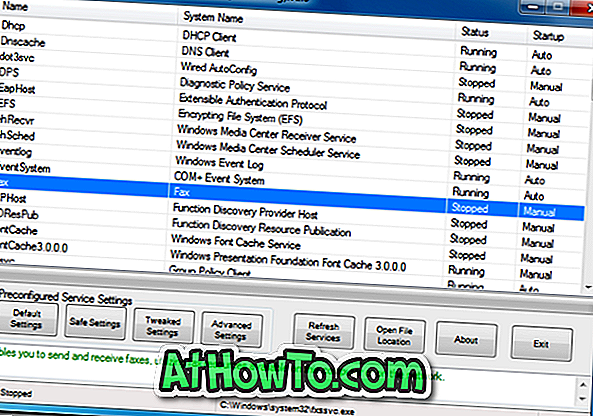Ve výchozím nastavení instalace se na panelu nabídek zobrazí ikony bezdrátových, bateriových, časových, vyhledávacích a oznamovacích center.
Na rozdíl od operačního systému Windows nezobrazuje MacOS ikonu hlasitosti na panelu nabídek s výchozím nastavením. Je to pravděpodobné, protože ikona hlasitosti, pokud je přidána do panelu nabídek, lze použít pouze k nastavení úrovně zvuku, kterou lze přesto nastavit pomocí kláves na klávesnici. Kromě toho, na rozdíl od OS Windows, ikona hlasitosti na panelu nabídek neumožňuje přístup k nastavení zvuku. Lze jej použít pouze ke změně úrovně hlasitosti.
Zatímco ikona hlasitosti (když je přidána do lišty menu) není příliš užitečná, uživatelé, kteří dávají přednost nastavení úrovně zvuku pomocí trackpadu / myši, mohou považovat za velmi užitečné. Kromě toho vám ikona hlasitosti na panelu nabídek pomůže rychle získat hrubou představu o aktuální úrovni zvuku.
Když kliknete na ikonu hlasitosti na panelu nabídek, zobrazí se posuvník, pomocí kterého můžete nastavit úroveň zvuku. Tato ikona hlasitosti je tedy užitečná pouze v případě, že dáváte přednost nastavení hlasitosti pomocí trackpadu / myši místo kláves.
Přidání ikony hlasitosti na panel nabídek makra
V této příručce uvidíme, jak zobrazit ikonu hlasitosti na panelu nabídek MacOS.
Krok 1: Přejděte na položku Předvolby systému > Zvuk .
Krok 2: Na kartě Zvukové efekty zaškrtněte možnost Zobrazit svazek v panelu nabídek a zobrazí se ikona hlasitosti na panelu nabídek makra.
Na panelu nabídek se okamžitě zobrazí ikona hlasitosti.